Oleh Penulis Teknisi
Cara Menonton Film 3D Di Laptop Menggunakan VLC Media Player:- Ingin tahu bagaimana Anda dapat menonton film 3D dalam kenyamanan rumah Anda sendiri? Bagaimana jika saya memberi tahu Anda bahwa semua yang Anda butuhkan untuk ini adalah milik Anda sendiri? Pemutar Media VLC? ya, Anda tidak salah dengar. Pemutar Media VLC mendukung hampir semua format video dan video 3D tidak terkecuali. Buat beberapa modifikasi pada yang sudah ada Pemutar Media VLC dan Anda baik untuk pergi. Saat ini, Anda hanya dapat menonton film 3D SBS (Side By Side) dengan Pemutar Media VLC. Jadi tunggu apa lagi? Gali artikel untuk mempelajari semua tentang trik tersembunyi namun ampuh ini!
LANGKAH 1
- Pertama-tama, luncurkan Pemutar Media VLC. Anda dapat meluncurkannya dengan mencarinya di pencarian Windows. Pastikan film 3D yang Anda coba putar adalah film 3D SBS(Side By Side). Setelah diluncurkan, temukan dan klik Alat tab di bagian atas. Dari opsi yang diperluas, klik salah satu yang mengatakan Efek dan Filter.
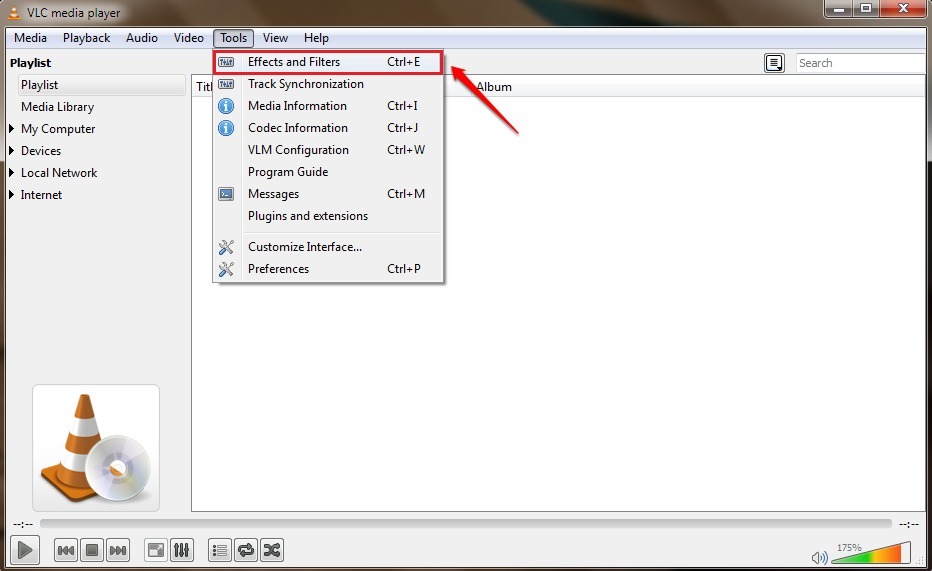
LANGKAH 2
- Jendela baru bernama Penyesuaian dan Efek terbuka. Anda perlu mengklik Efek Video tab berikutnya.
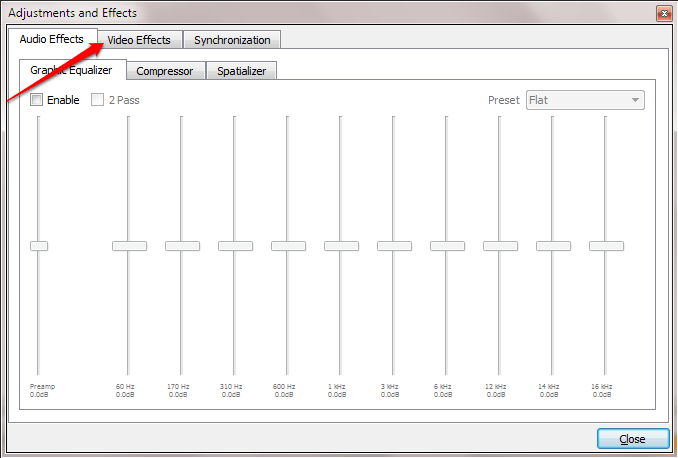
LANGKAH 3
- Sejumlah tab akan tersedia di bawah Efek Video tab. Cari tab bernama Maju dan klik di atasnya.
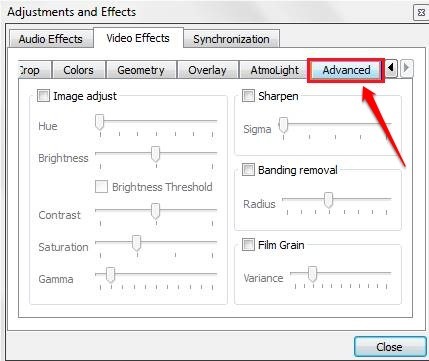
LANGKAH 4
- Di bawah Maju tab, centang kotak yang sesuai dengan opsi Anaglyph 3D. Gambar 3D Anaglyph adalah gambar yang berisi dua gambar dengan warna yang disaring berbeda, satu untuk setiap mata.
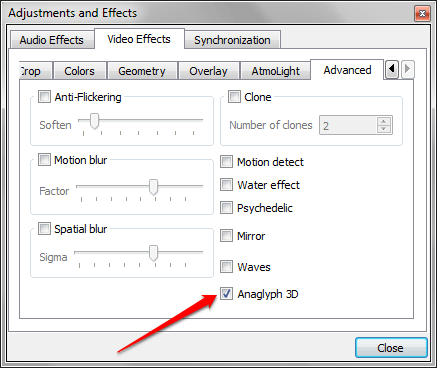
Itu dia. Jalankan dan dapatkan kacamata 3D Anda untuk mendapatkan pengalaman 3D langsung dari rumah Anda. Omong-omong, jangan lupa untuk membeli popcorn. Jika Anda terjebak dengan salah satu langkah, jangan ragu untuk meninggalkan komentar. Kami akan senang tp membantu.


